Povolení stavového režimu pro bezstavové integrované konektory v Azure Logic Apps
Platí pro: Azure Logic Apps (Standard)
V pracovních postupech standardní aplikace logiky jsou ve výchozím nastavení bezstavové následující integrované konektory založené na poskytovateli služeb:
- Azure Service Bus
- SAP
- IBM MQ V8.0.0.1
Pokud chcete tyto operace konektoru spouštět v stavových režimech, musíte tuto funkci povolit. Tento návod ukazuje, jak pro tyto konektory povolit stavový režim.
Požadavky
Účet a předplatné Azure. Pokud předplatné nemáte, zaregistrujte si bezplatný účet Azure.
Prostředek aplikace logiky Standard, ve kterém plánujete vytvořit pracovní postup, který používá operace konektoru s povoleným stavovým režimem. Pokud tento prostředek nemáte, vytvořte teď prostředek aplikace logiky Standard.
Virtuální síť Azure s podsítí pro integraci s vaší aplikací logiky. Pokud tyto položky nemáte, projděte si následující dokumentaci:
Povolení stavového režimu na webu Azure Portal
Poznámka:
Pokud ve virtuální síti používáte skupiny zabezpečení sítě, vyžaduje stavový režim otevření portů 20 000 až 30 000.
Na webu Azure Portal otevřete prostředek aplikace logiky Standard, ve kterém chcete pro tyto operace konektoru povolit stavový režim.
Pokud chcete povolit integraci virtuální sítě pro aplikaci logiky a přidat aplikaci logiky do dříve vytvořené podsítě, postupujte takto:
V prostředku nabídky aplikace logiky v části Nastavení vyberte Sítě.
V části Konfigurace odchozího provozu vedle integrace virtuální sítě vyberte Možnost Nenakonfigurovat>integraci virtuální sítě.
V podokně Přidat integraci virtuální sítě, které se otevře, vyberte své předplatné Azure a vaši virtuální síť.
V seznamu Podsíť vyberte podsíť, do které chcete přidat aplikaci logiky.
Až budete hotovi, vyberte Připojit a vraťte se na stránku Sítě .
Vlastnost integrace virtuální sítě je teď nastavená na vybranou virtuální síť a podsíť, například:
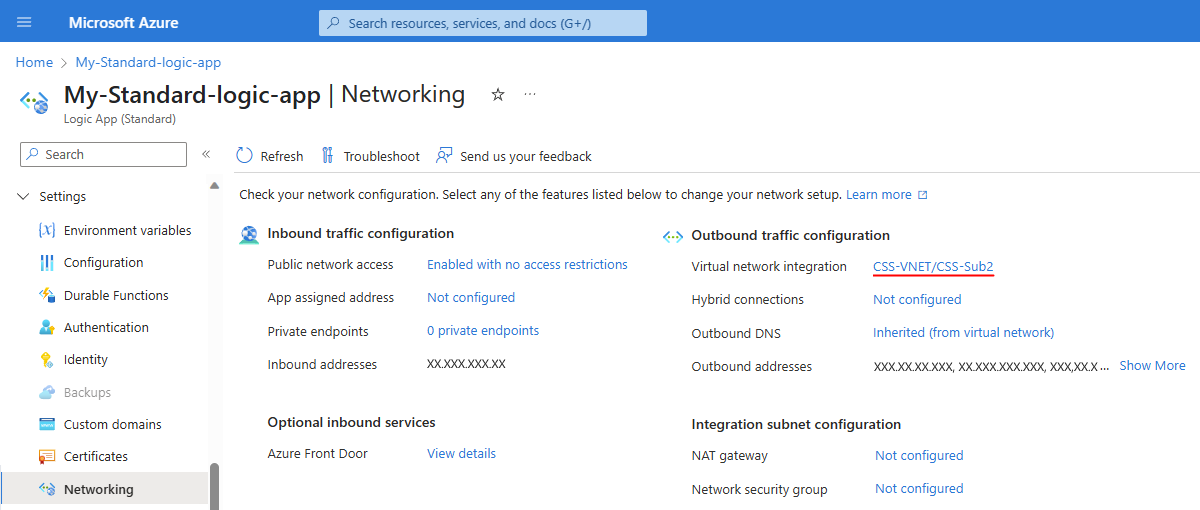
Obecné informace o povolení integrace virtuální sítě s vaší aplikací najdete v tématu Povolení integrace virtuální sítě ve službě Aplikace Azure Service.
Dále aktualizujte základní konfiguraci webu vaší aplikace logiky (<logic-app-name.azurewebsites.net>) pomocí některého z následujících nástrojů:
Aktualizace konfigurace webu pro aplikaci logiky
Po povolení integrace virtuální sítě pro aplikaci logiky musíte aktualizovat základní konfiguraci webu aplikace logiky (<logic-app-name.azurewebsites.net>) pomocí jedné z následujících metod:
- Azure Portal (nepožaduje se nosný token)
- Rozhraní API služby Azure Resource Management (vyžaduje se nosný token)
- Azure PowerShell (nevyžaduje se nosný token)
portál Azure
Pokud chcete nakonfigurovat privátní porty virtuální sítě pomocí webu Azure Portal, postupujte takto:
- Na webu Azure Portal vyhledejte a otevřete prostředek aplikace logiky Standard.
- V nabídce aplikace logiky v části Nastavení vyberte Konfigurace.
- Na stránce Konfigurace vyberte Obecné nastavení.
- V části Nastavení platformy zadejte do pole Privátní porty virtuální sítě porty porty, které chcete použít.
Azure Resource Management API
Pokud chcete tuto úlohu dokončit pomocí rozhraní API služby Azure Resource Management – Aktualizovat podle ID, projděte si následující požadavky, syntaxi a hodnoty parametrů.
Požadavky
Vyžaduje se autorizace OAuth a nosný token. Pokud chcete získat nosný token, postupujte takto:
Když jste přihlášení k webu Azure Portal, otevřete vývojářské nástroje webového prohlížeče (F12).
Získejte token odesláním libovolné žádosti o správu, například uložením pracovního postupu ve standardní aplikaci logiky.
Syntaxe
Aktualizuje prostředek pomocí zadaného ID prostředku:
PATCH https://management.azure.com/{resourceId}?api-version=2021-04-01
Hodnoty parametrů
| Element (Prvek) | Hodnota |
|---|---|
| Metoda požadavku HTTP | PATCH |
| <resourceId> | subscriptions/{yourSubscriptionID}/resourcegroups/{yourResourceGroup}/providers/Microsoft.Web/sites/{websiteName}/config/web |
| <yourSubscriptionId> | ID předplatného Azure |
| <yourResourceGroup> | Skupina prostředků obsahující prostředek aplikace logiky |
| <název_webu> | Název prostředku aplikace logiky, což je mystandardlogicapp v tomto příkladu |
| Text požadavku HTTP | {"properties": {"vnetPrivatePortsCount": "2"}} |
Příklad
https://management.azure.com/subscriptions/XXxXxxXX-xXXx-XxxX-xXXX-XXXXxXxXxxXX/resourcegroups/My-Standard-RG/providers/Microsoft.Web/sites/mystandardlogicapp/config/web?api-version=2021-02-01
Azure PowerShell
Pokud chcete tuto úlohu dokončit pomocí Azure PowerShellu, projděte si následující požadavky, syntaxi a hodnoty. Tato metoda nevyžaduje ruční získání nosný token.
Syntaxe
Set-AzContext -Subscription {yourSubscriptionID}
$webConfig = Get-AzResource -ResourceId {resourceId}
$webConfig.Properties.vnetPrivatePortsCount = 2
$webConfig | Set-AzResource -ResourceId {resourceId}
Další informace najdete v následující dokumentaci:
Hodnoty parametrů
| Element (Prvek) | Hodnota |
|---|---|
| <YOURSubscriptionID> | ID předplatného Azure |
| <resourceId> | subscriptions/{yourSubscriptionID}/resourcegroups/{yourResourceGroup}/providers/Microsoft.Web/sites/{websiteName}/config/web |
| <yourResourceGroup> | Skupina prostředků obsahující prostředek aplikace logiky |
| <název_webu> | Název prostředku aplikace logiky, což je mystandardlogicapp v tomto příkladu |
Příklad
https://management.azure.com/subscriptions/XXxXxxXX-xXXx-XxxX-xXXX-XXXXxXxXxxXX/resourcegroups/My-Standard-RG/providers/Microsoft.Web/sites/mystandardlogicapp/config/web?api-version=2021-02-01
Řešení chyb
Chyba: Počet rezervovaných instancí je neplatný
Pokud se zobrazí chyba s informací , že počet rezervovaných instancí je neplatný, použijte následující alternativní řešení:
$webConfig.Properties.preWarmedInstanceCount = $webConfig.Properties.reservedInstanceCount
$webConfig.Properties.reservedInstanceCount = $null
$webConfig | Set-AzResource -ResourceId {resourceId}
Příklad chyby:
Set-AzResource :
{
"Code":"BadRequest",
"Message":"siteConfig.ReservedInstanceCount is invalid. Please use the new property siteConfig.PreWarmedInstanceCount.",
"Target": null,
"Details":
[
{
"Message":"siteConfig.ReservedInstanceCount is invalid. Please use the new property siteConfig.PreWarmedInstanceCount."
},
{
"Code":"BadRequest"
},
{
"ErrorEntity":
{
"ExtendedCode":"51021",
"MessageTemplate":"{0} is invalid. {1}",
"Parameters":
[
"siteConfig.ReservedInstanceCount", "Please use the new property siteConfig.PreWarmedInstanceCount."
],
"Code":"BadRequest",
"Message":"siteConfig.ReservedInstanceCount is invalid. Please use the new property siteConfig.PreWarmedInstanceCount."
}
}
],
"Innererror": null
}
Zabránění ztrátě kontextu během událostí škálování prostředků
Události škálování prostředků můžou způsobit ztrátu kontextu integrovaných konektorů s povoleným stavovým režimem. Pokud chcete zabránit této potenciální ztrátě, než k takovým událostem může dojít, opravte počet instancí dostupných pro prostředek aplikace logiky. Tímto způsobem se nedají způsobit žádné události horizontálního snížení kapacity, které by mohly způsobit tuto potenciální ztrátu kontextu.
V nabídce prostředků aplikace logiky v části Nastavení vyberte Horizontální navýšení kapacity.
Na stránce Horizontální navýšení kapacity v části Horizontální navýšení kapacity aplikace postupujte takto:
Nastavte limit vynucování horizontálního navýšení kapacity na hodnotu Ano, který zobrazuje maximální limit horizontálního navýšení kapacity.
Nastavte instance Always Ready na stejné číslo jako maximální limit horizontálního navýšení kapacity a maximální nárůst kapacity, které se zobrazí v části Plánování horizontálního navýšení kapacity , například:
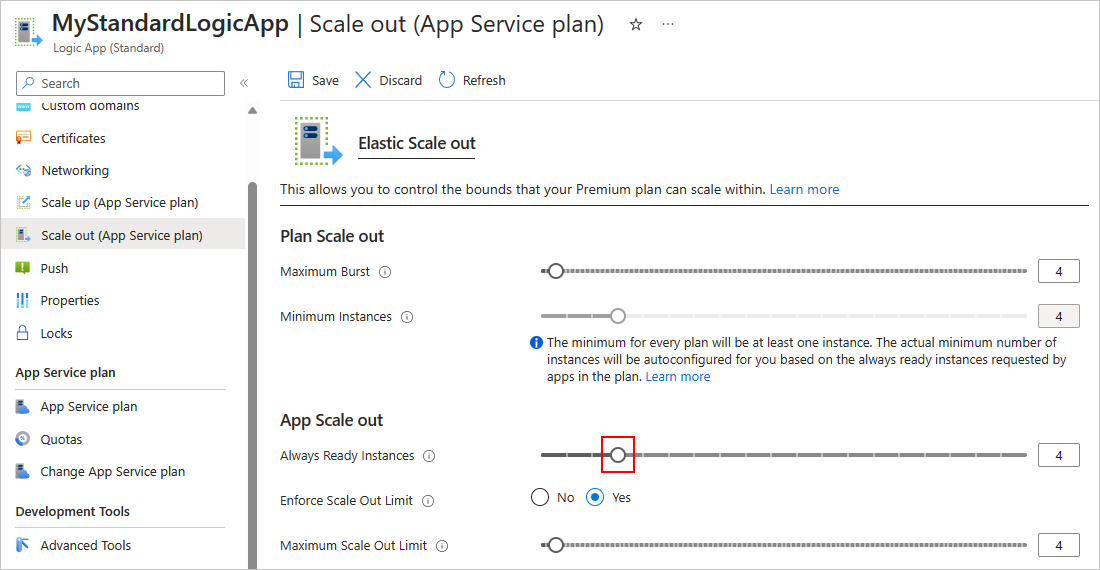
Až budete hotovi, vyberte na panelu nástrojů Horizontální navýšení kapacity možnost Uložit.